在当今数字化时代,网络已经成为我们生活中不可或缺的一部分。然而,有时我们的电脑会遇到网络连接错误的问题,导致我们无法顺利上网,影响我们的工作和娱乐体验。本文将为大家分享解决电脑网络连接错误的方法和技巧,帮助大家轻松应对各种网络故障。
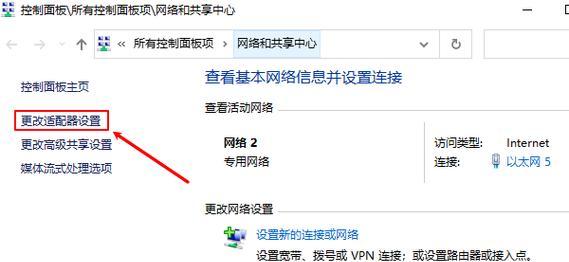
1.确认网络连接状态
在遇到网络连接错误时,首先要确认自己的电脑是否连接了可用的网络。点击任务栏右下角的网络图标,查看当前连接的网络名称和信号强度。
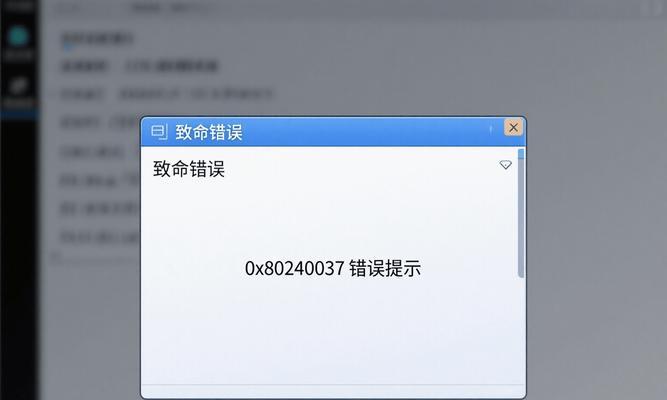
2.检查网线连接
如果是使用有线网络连接,检查网线是否插好,确认网线没有断裂或损坏。可以试着重新插拔网线,确保插头完全插入网络接口。
3.重启路由器和电脑

有时候网络故障是由于路由器或电脑出现了临时错误造成的,通过重启路由器和电脑可以解决一些常见的网络连接问题。
4.检查无线网络设置
如果是使用无线网络连接,要确保电脑连接的是正确的Wi-Fi网络,并且输入了正确的密码。还可以尝试关闭无线网络并重新打开,或者忘记该网络后重新连接。
5.更新驱动程序
过时的网络适配器驱动程序可能会导致网络连接错误,可以在设备管理器中找到网络适配器,右键点击并选择更新驱动程序,或者从官方网站下载最新的驱动程序进行安装。
6.清除DNS缓存
DNS缓存可能会导致网络故障,可以在命令提示符中输入ipconfig/flushdns命令来清除DNS缓存,然后重新连接网络。
7.检查防火墙设置
防火墙可能会阻止某些网络连接,可以在控制面板中找到防火墙设置,将需要使用的应用程序或端口添加到允许列表中。
8.关闭其他应用程序
有时候电脑上同时运行的其他应用程序会占用网络带宽,导致网络连接变慢或不稳定。可以尝试关闭其他不必要的应用程序,释放网络资源。
9.重置网络设置
在Windows操作系统中,可以在网络和Internet设置中找到“网络重置”选项,通过重置网络设置可以解决一些复杂的网络连接错误。
10.检查网络供应商的故障
如果以上方法都没有解决问题,可能是网络供应商出现了故障,可以通过联系网络供应商的客服解决问题。
11.使用网络故障排除工具
操作系统或者网络供应商提供的网络故障排除工具可以帮助我们诊断和解决一些常见的网络连接错误。
12.重置路由器
如果是路由器本身出现了问题,可以尝试通过按下路由器背面的重置按钮来恢复出厂设置,然后重新设置路由器和网络连接。
13.更新操作系统
有时候操作系统的更新可以修复一些与网络连接相关的问题,可以在设置中查找并安装最新的操作系统更新。
14.检查物理连接
如果以上方法都没有解决问题,可能是电脑硬件出现了故障。可以检查网卡或无线网卡的物理连接,并尝试更换网线或无线网卡。
15.寻求专业帮助
如果以上方法都无法解决问题,可能是电脑硬件或网络供应商出现了更严重的问题,建议寻求专业人士的帮助。
电脑网络连接错误可能是由于多种原因导致的,但通过一些简单的方法和技巧,我们可以解决大部分常见的网络故障。希望本文提供的解决方案能够帮助大家快速恢复正常的网络连接,让我们能够畅享互联网的便利。

大姨子是与自己关系亲近且重要的家庭成员,在与大姨子相处时,我们希望能...

在这个科技创新不断加速的时代,折叠屏手机以其独特的形态和便携性吸引了...

在智能穿戴设备日益普及的今天,OPPOWatch以其时尚的设计和强...

当华为手机无法识别NFC时,这可能给习惯使用NFC功能的用户带来不便...

当你手握联想小新平板Pro,期待着畅享各种精彩应用时,如果突然遇到安...